CopyRight©2019 ct96006.cn All Right Reserved 渝ICP备20008086号-41
《腾讯文档》打印怎么打印(腾讯文档打印预览)
《腾讯文档》打印怎么打印(腾讯文档打印预览)下面就由的小编给大家详细的介绍一下,一起来看一看吧。
点击导出为
在APP中打开文档后,点击【三—导出为】。
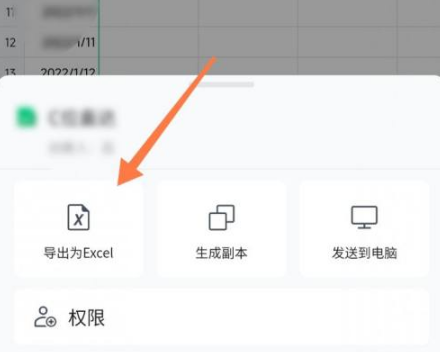
点击分享
导出文档在WPS中打开后点击【分享】。
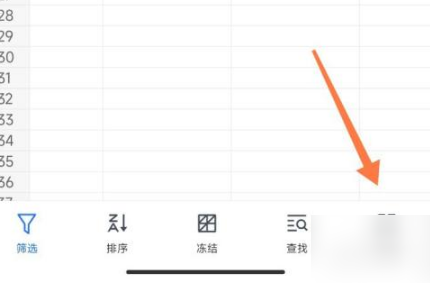
选择打印服务
在页面中选择打印服务,打印文档。

以上就是《腾讯文档》打印怎么打印(腾讯文档打印预览)的全部内容介绍了,关注,下载好玩的游戏和好用的软件,还能获取更多精彩内容。
《腾讯文档》副本怎么删除?
《腾讯文档》中的副本文件是可以进行删除的,如果我们不需要该副本的话,就可以将其给删除掉,那么《腾讯文档》要怎么删除副本呢?下面小编就来为大家介绍一下副本的删除方法介绍,感兴趣的小伙伴们就一起来看看吧。
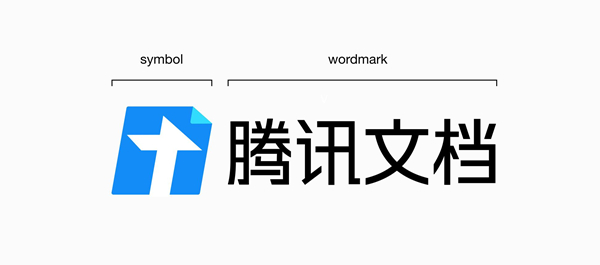
腾讯文档副本删除方法:
1、进入腾讯文档程序的主页面,可以看到有新创建的副本文档,按住副本向左滑,如下图:
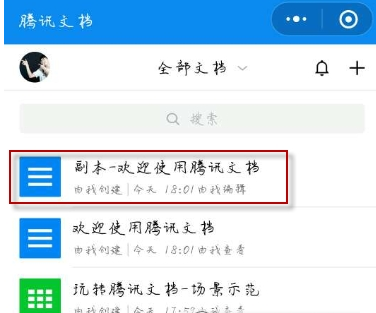
2、这个时候会弹出删除的和分享还有更多的窗口,选择删除即可,如下图:
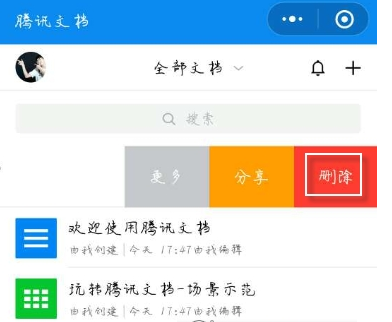
腾讯文档更换系统语言教程步骤分享
腾讯文档更换系统语言教程步骤分享,具体是如何操作的呢,一起去看看吧。
1、打开腾讯文档,点击右下角我。
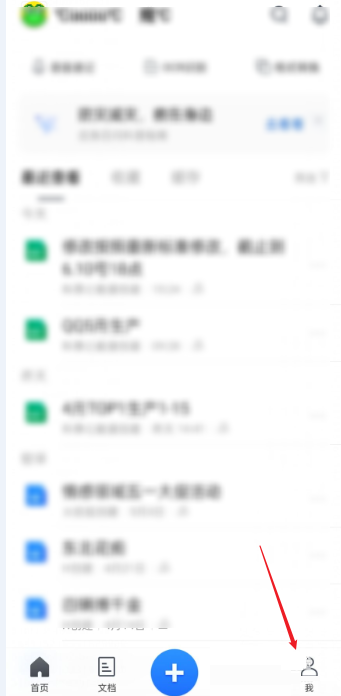
2、点击语言设置一栏。
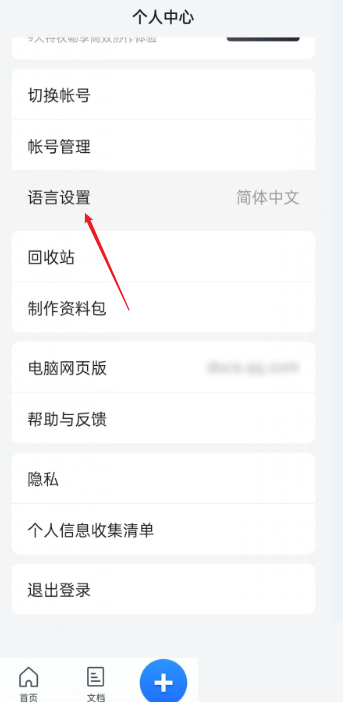
3、选择需要切换的语言,点击右上角保存即可。

腾讯文档如何设置访问期限(腾讯文档设置访问期限的方法)
腾讯文档如何设置访问期限(腾讯文档设置访问期限的方法),具体是如何设置的呢,很多网友都不清楚,跟随小编去看看吧。
1.进入界面后,打开一个文档页面
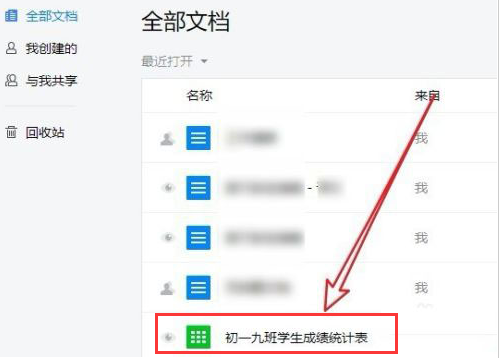
2.点击页面上方的分享按钮
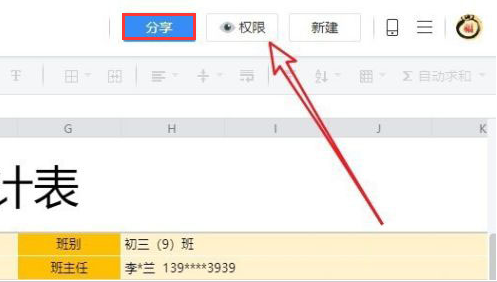
3.将文档权限属性设置为公开-所有人可查看选项
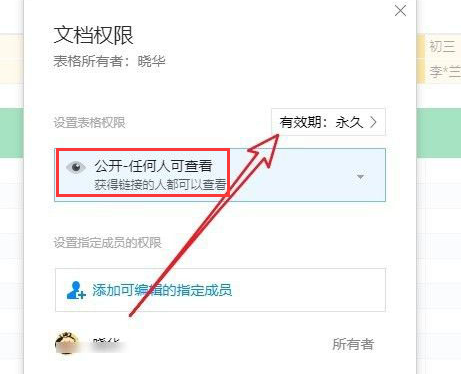
4.最后点击更多高级设置按钮,更改文档访问有效期,并点击完成保存即可
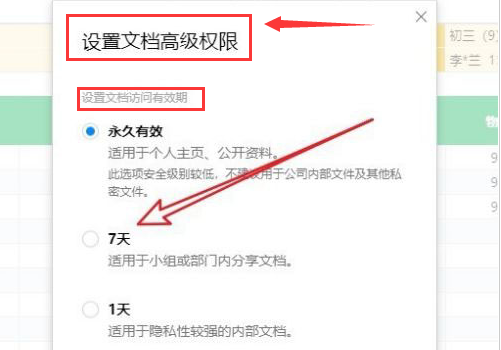
《腾讯文档》问卷调查表如何填写
腾讯文档的问卷调查表功能,为用户提供了简便易用的在线调研工具,助力快速创建、分发、收集和分析各类问卷数据。
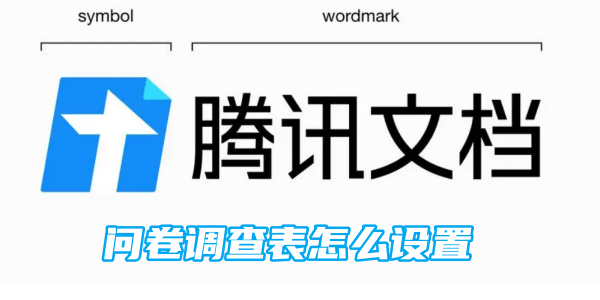
腾讯文档问卷调查表怎么设置
1、首先打开电脑中的腾旭文档,进入到主页面点击最顶部右侧的【新建】按钮;
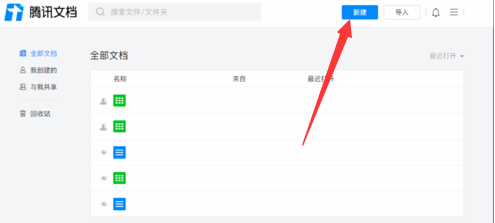
2、然后下方展开菜单栏,选择【新建在线收集表】服务点击;
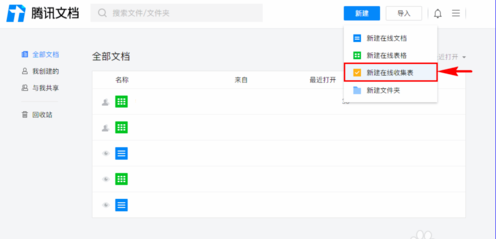
3、之后在在线收集表页面,点击下图箭头所示的【空白】;
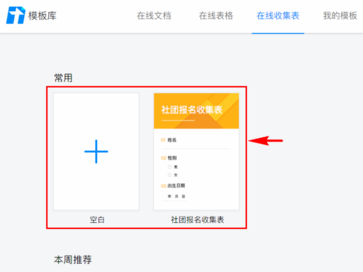
4、接着下图所示的表格页面,分为了【问题】和【收集结果】两大类;
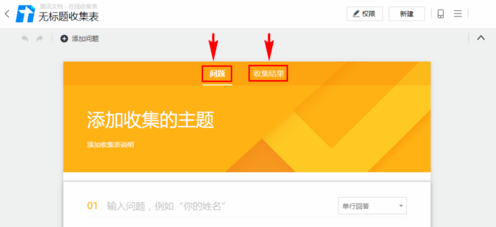
5、点击问题在专区中编辑问题和答案;
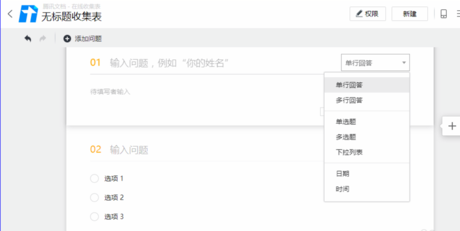
6、最后编辑收集表的标题点击【发布】即可设置完成。
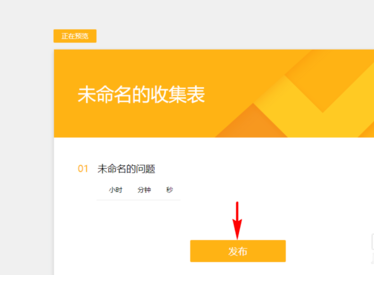
《腾讯文档》创建在线文档的操作方法
《腾讯文档》创建在线文档的操作方法,可以把我们的文档资源发送到云端,让所有受到分享的用户都能下载使用,或进行在线编辑。这样一来,线上的文档内容的使用和编辑将会变得更加便捷。
腾讯文档怎么创建在线文档
1、在首页选择红框内的加号图标。
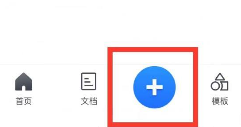
2、选择在线文档选项。
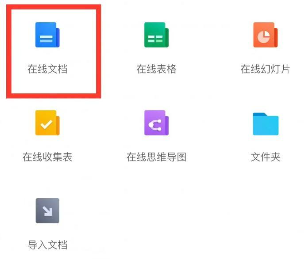
3、点击左上角红框内的勾号图标即可新建。
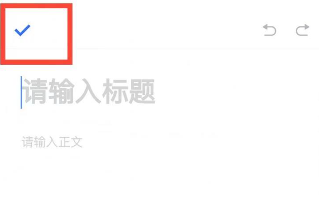
《腾讯文档》如何导出文件
腾讯文档的导出文件功能为用户提供了将在线文档转换为本地文件格式的强大工具,确保用户能够在离线状态下继续查看、编辑文档,或是与不使用腾讯文档平台的用户共享文档内容。
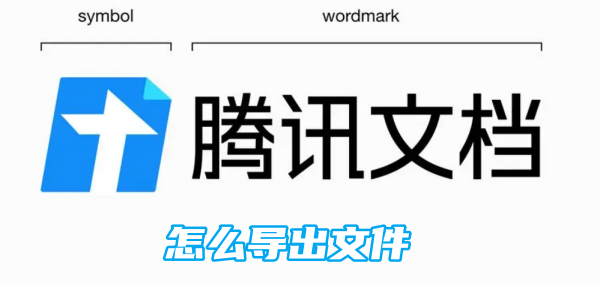
腾讯文档怎么导出文件
1、首先解锁打开手机,找到【腾讯文档】打开进入专区选择文档;
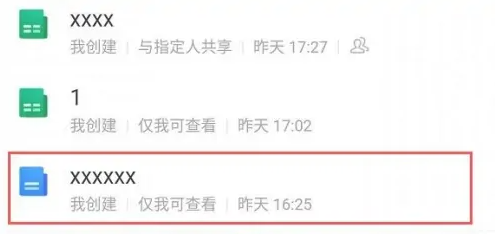
2、之后跳转到文档编辑的页面,点击右上角【三个横线】按钮;
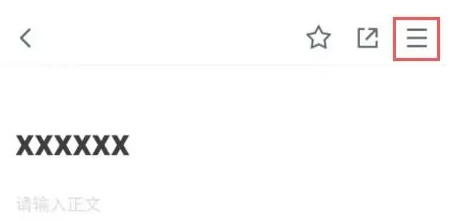
3、接着下方会展开多功能栏,选择你需要到处的方式;
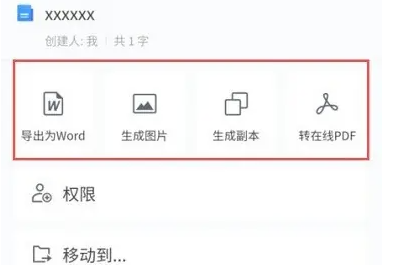
4、最后生成文档内容之后下方出现储存方式即可导出文档保存。
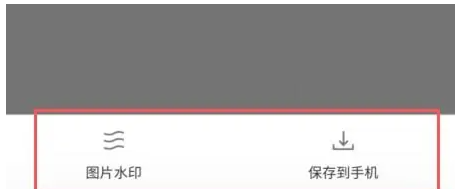
腾讯文档分享给好友教程 腾讯文档如何转发给别人
腾讯文档分享给好友教程 腾讯文档如何转发给别人,赶快一起来看看吧。
1、首先打开一个手机腾讯文档或表格。下面以文本文档为例。
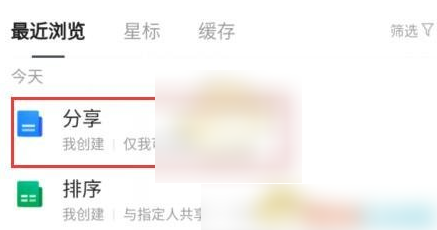
2、进入文档后,点击右上角的分享按钮,如图所示。
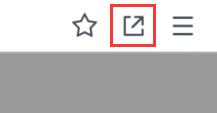
3、在弹出页上方快速设置文档权限。小编建议选择“仅我分享的人”,这样只有分享对象能够有查看和编辑权。
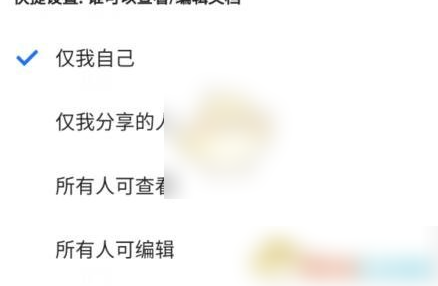
4、在下方选择分享方式。

5、选择分享到QQ或者微信都要选择分享对象,最后点击右下方完成即可。
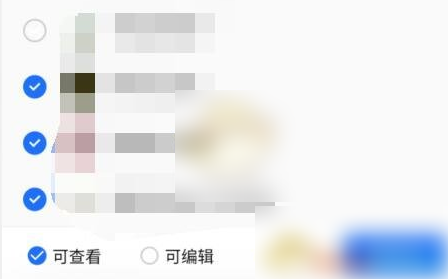
以上就是小编整理的腾讯文档如何转发给别人 腾讯文档分享给好友教程的全部内容,想要了解更多的手机游戏攻略或者软件教程,可以关注本站,每天都会实时更新一些有价值的内容,希望大家喜欢。
《腾讯文档》轻松多人同步编辑
根据了解我们知道,腾讯文档可以实现多人编辑,且编辑的过程与结果可实现实时同步查看,但是具体来讲,腾讯文档是怎么多人编辑的呢?腾讯文档多人在线编辑的方法是什么带着这个问题,我们一起来看下。
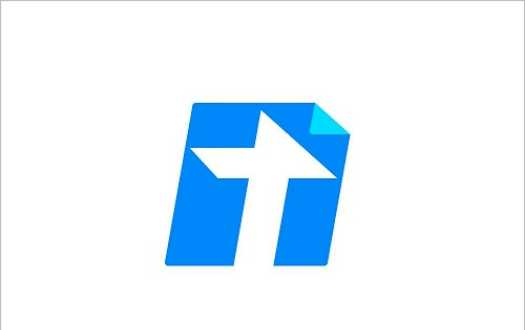
腾讯文档怎么多人在线编辑
一、准备工作:
新建EXCEL文档
1,在正式进行腾讯文档多人编辑前,首先需要您新建一个文档 ,比如EXCEL文档
2,提示:点击首页右上角位置的“新建”按钮开始新建,新建完成后可对文档进行修改,直至完成个人编辑。

腾讯文档权限设置
1,完成文档编辑后,点击页面右上角位置的“分享”按钮,打开“文档权分享”设置界面
2,注意观察界面,上半部分是设置完档权限的位置,打开后将权限设置成“获得文档链接的任何人可编辑”
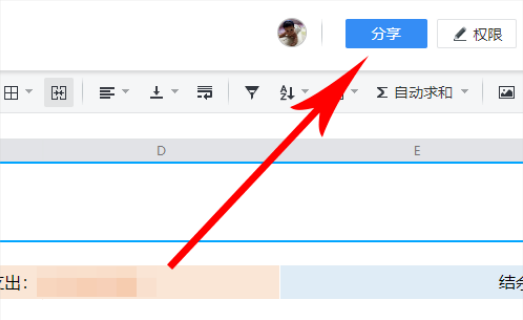
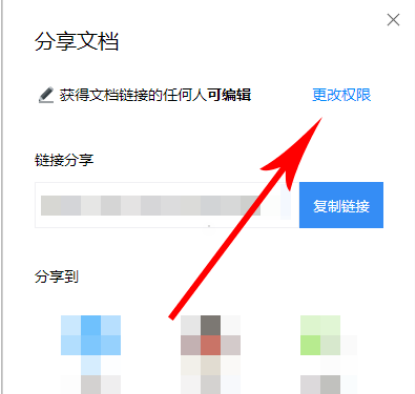
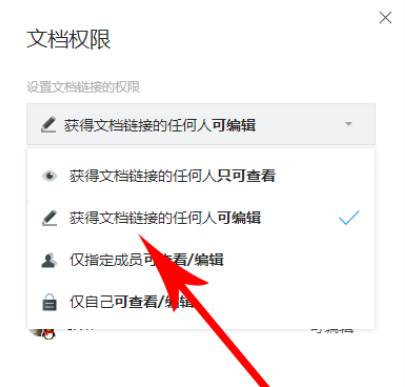
腾讯文档分享
1,接着点击“分享到”下面的QQ图标,打开“QQ好友分享”界面
2,通过在点击分组或者直接在搜索栏中搜索的方式找到好友并点击,就可以在“已选”框内看到多人
3,最后点击页面下面的“完成”按钮即可完成腾讯文档分享给多人的操作

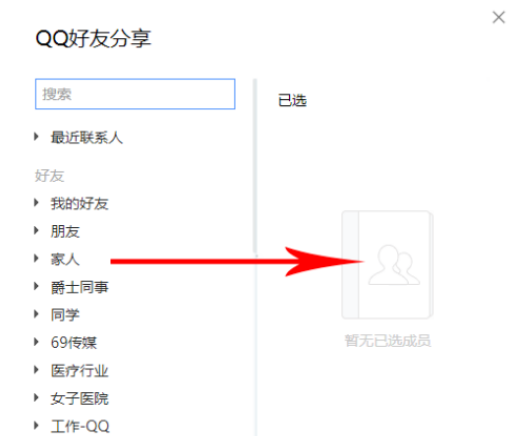
二、多人在线编辑腾讯文档:
开始多人编辑腾讯文档
1,当您的好友收到您的文档分享链接后点击打开,便可在线打开EXCEL表格
2,每个人都可以在这个时候开始对文档进行编辑操作
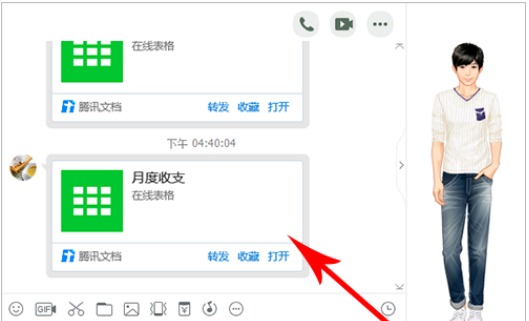
腾讯文档多人编辑实时保存
1,每个人在对同一篇文档进行编辑的时候,系统是会进行实时保存的
2,并且这种保存会以每一个编辑的人为单位进行实时保存
3,您还可以在腾讯文档首页位置查看到最近是哪位好友进行了编辑

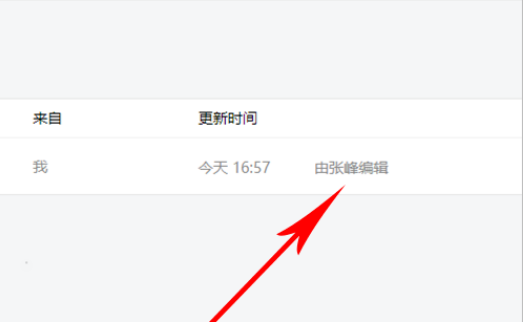
查看腾讯文档多人编辑的结果
1,系统会自动保存最新的编辑结果,每当您重新打开文档的时候,看到的总是最新的编辑结果
2,同时,您也可以通过点击文档编辑页面右上角的“查看修订记录”按钮,查看到之前每个人的编辑记录
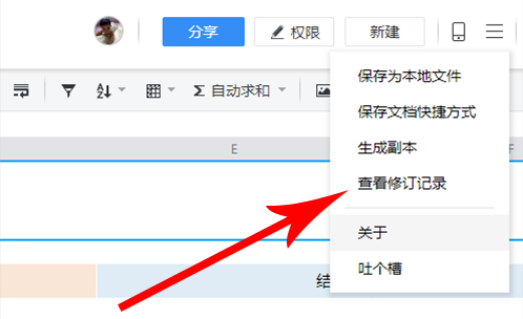
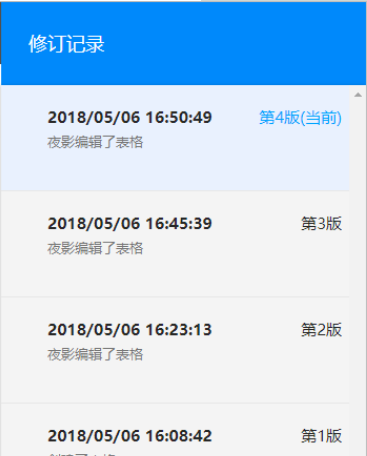
以上就是关于腾讯文档怎么多人在线编辑的全部内容了, 希望能够帮助到各位。想了解更多相关的内容可以关注,会一直给各位带来新资讯!如果你对此文章存在争议,可在评论区留言和大家一起讨论。
腾讯文档如何冻结行列(腾讯文档冻结行列的方法)
腾讯文档如何冻结行列(腾讯文档冻结行列的方法),具体是如何操作的呢,很多网友都不清楚,跟随小编去看看吧。
1.打开界面后,新建一个在线表格文档
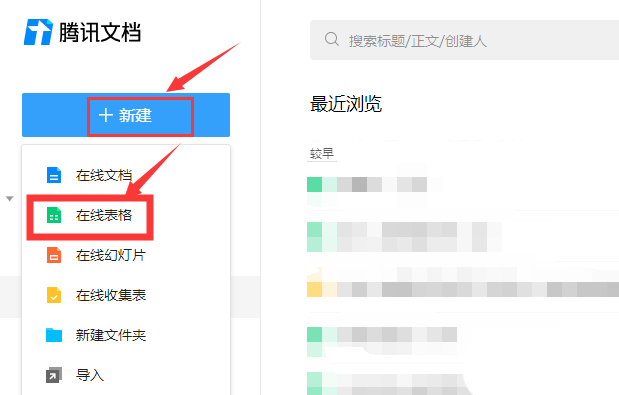
2.如下图所示输入行列信息,并点击右上角的更多按钮
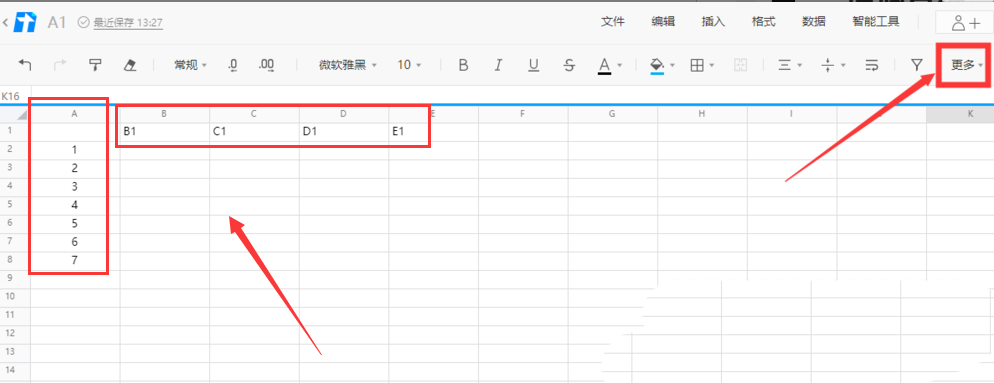
3.鼠标点击其中的冻结图标
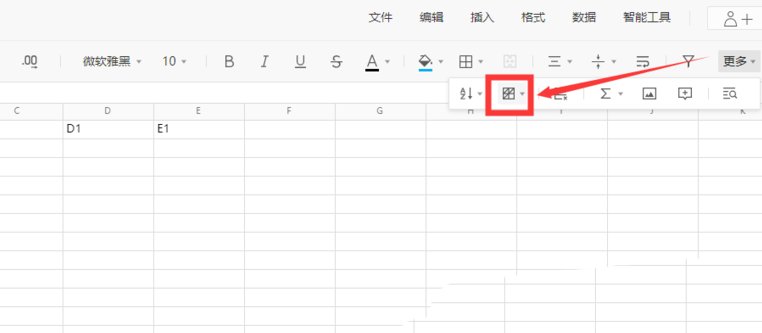
4.在下拉菜单中选择冻结首行、冻结首列按钮,保存设置即可
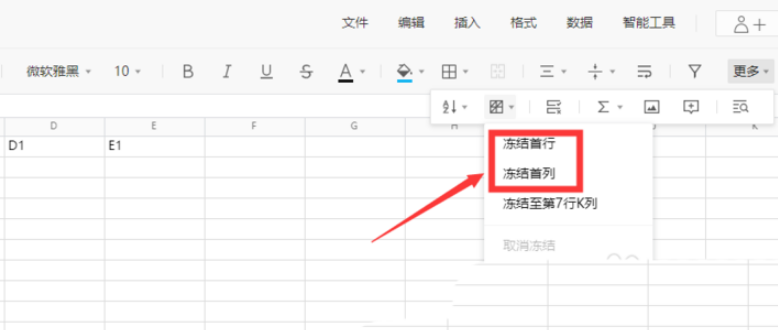
《腾讯文档》如何设置权限
腾讯文档的权限设置功能是其核心协作机制的关键组成部分,旨在确保文档内容的安全性、可控性以及协作效率。
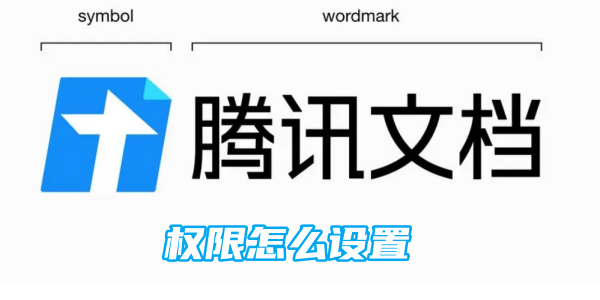
腾讯文档权限怎么设置
1、首先打开腾讯文档进入到主页面,点击下图箭头所示的【新建】;
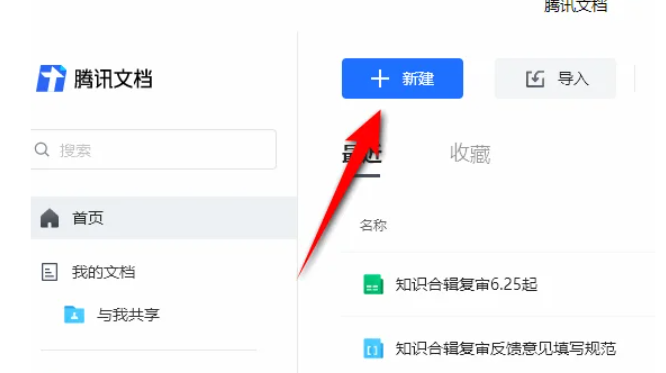
2、之后下方会展开多种功能,任意选择自己需要编辑的功能;
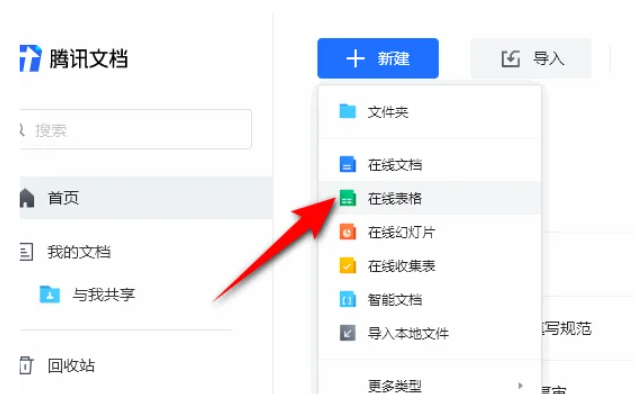
3、然后在编辑的页面,先点击上方【三个横线】然后选择【权限设置】-【文档权限】;
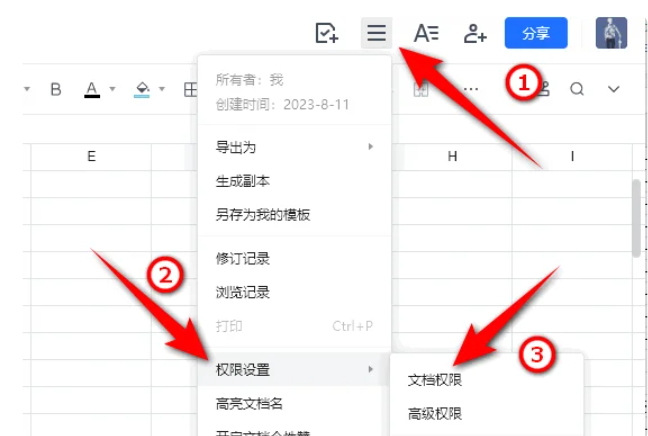
4、接着跳转到文档权限的服务页,找到【指定人】服务;

5、最后会跳转出来提醒,选择协作人即可设置权限。
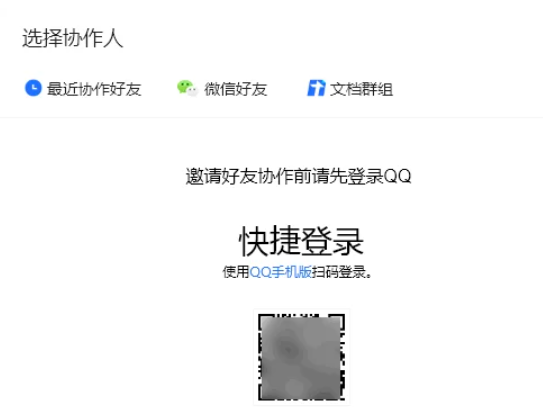
《腾讯文档》合并单元格怎么弄手机(腾讯文档合并单元格快捷键介绍)
《腾讯文档》合并单元格怎么弄手机(腾讯文档合并单元格快捷键介绍),下面就由的小编给大家详细的介绍一下,一起来看一看吧。
点击单元格
在腾讯文档页面,点击单元格。
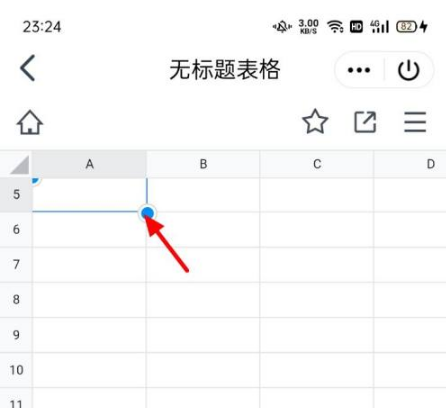
拖动选中区域
拖动选中要合并的区域。
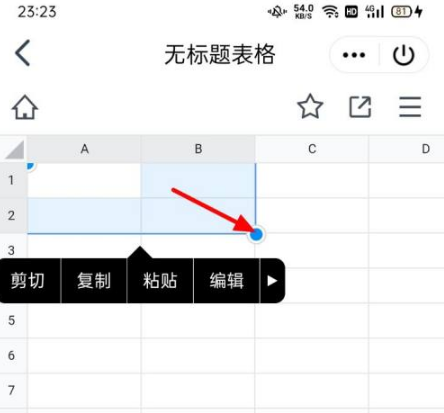
点击合并单元格
在工具栏,点击合并单元格。
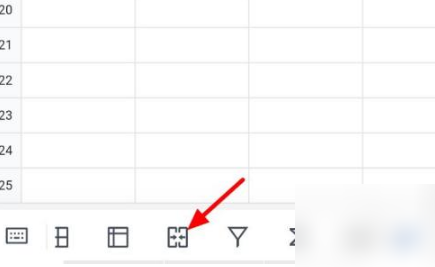
点击对
点击对,这样就合并单元格成功。
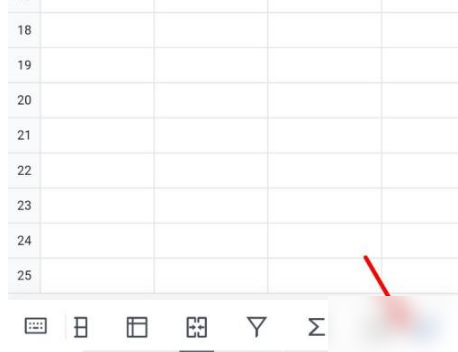
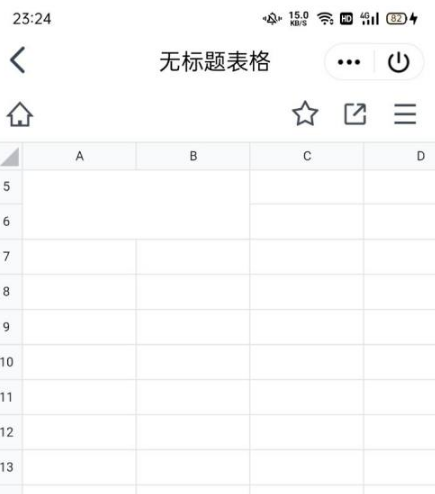
以上就是《腾讯文档》合并单元格怎么弄手机(腾讯文档合并单元格快捷键介绍)的全部内容介绍了,关注,下载好玩的游戏和好用的软件,还能获取更多精彩内容。
《腾讯文档》如何变成word文档
将腾讯文档转换为Word文档是一项常见的文档处理需求,特别是在需要在本地环境中进行深度编辑、利用特定Word插件功能、或者与其他不支持在线文档格式的系统或用户进行文件交换时。
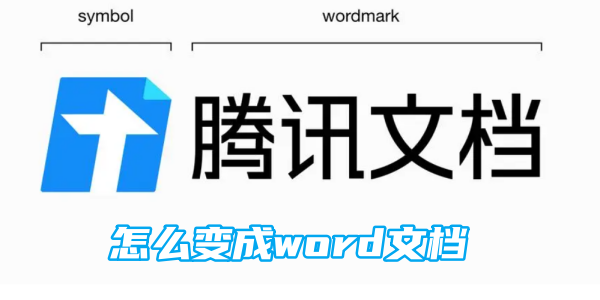
腾讯文档怎么变成word文档
1、首先打开腾讯文档APP进入主页面,勾选需要转变的文档;
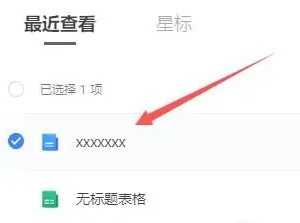
2、然后点击下图箭头所示的【三个横线】图标;
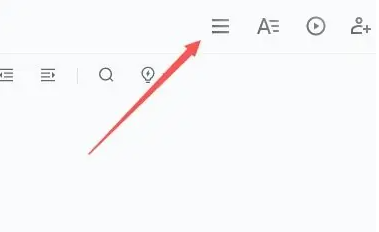
3、之后会展开多功能窗口,选择【本地word文档】点击;
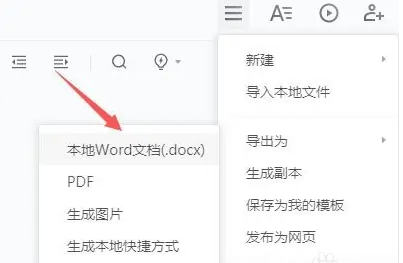
4、接着跳转到下图所示的文件夹页面,编辑文档的名称来保存;
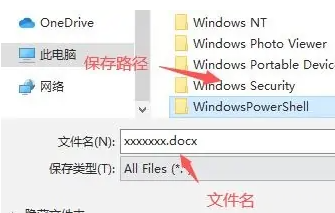
5、最后编辑完成文档的名称之后点击【保存】即可完成。
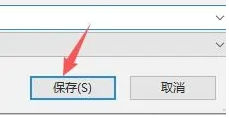
腾讯文档幻灯片中如何添加链接(腾讯文档幻灯片添加链接的方法)
腾讯文档幻灯片中如何添加链接(腾讯文档幻灯片添加链接的方法),具体是如何制作的呢,很多网友都不清楚,跟随小编去看看吧。
1、打开腾讯文档,点击腾讯文档界面左侧的新建按钮。
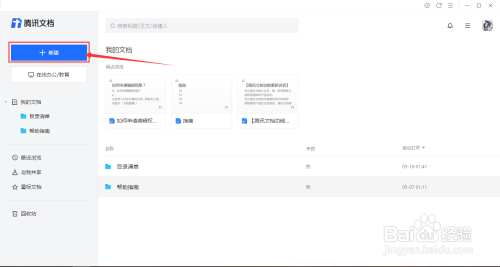
2、点击腾讯文档界面左侧的新建按钮后,在展开的界面框中选择在线幻灯片选项。
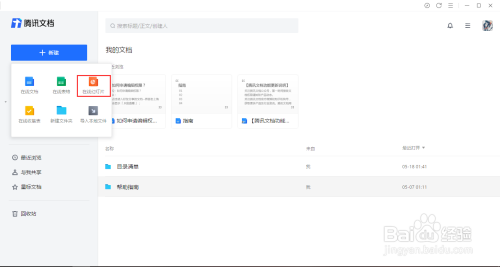
3、在展开的界面框中选择在线幻灯片选项后,在跳转的模板库选择需要使用的模板,也可以选择空白的。
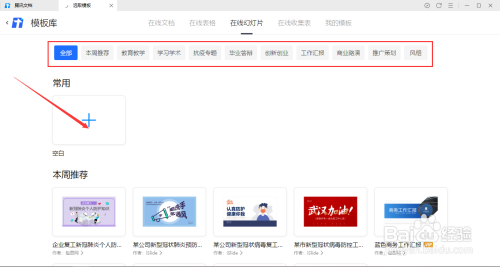
2.插入链接
1、进入幻灯片界面中,选中需要插入链接的文本框区域。
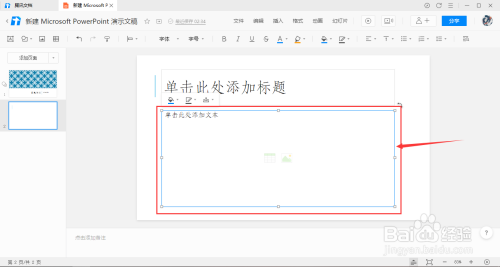
2、选中需要插入链接的文本框区域后,点击上方工具栏的插入选项。

3、点击上方工具栏的插入选项,在展开的列表中选择链接选项。
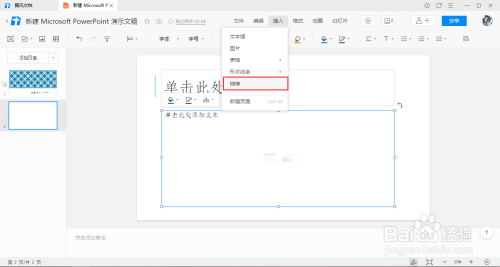
4、在弹出的链接设置框,输入链接与屏幕提示,点击下方的应用按钮。

5、在幻灯片页面中,文本框区域出现链接的图标和屏幕提示说明插入链接成功。

《腾讯文档》app怎么看自己打了多少字
腾讯文档app是大家常用的一个手机工具,用来学习办公十分方便,接下来就为大家带来腾讯文档字数查看方法,一起来了解一下。

腾讯文档app怎么看自己打了多少字
1、打开腾讯文档APP;
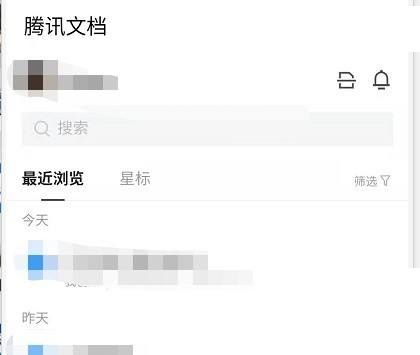
2、进入腾讯文档主界面后任意点击一个文档内容;
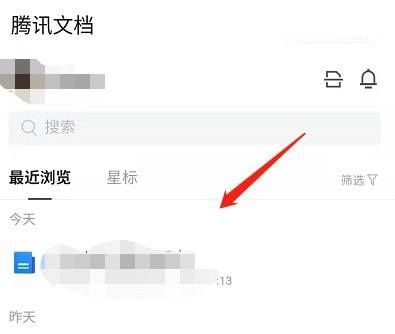
3、进入文档主界面后点击右上角【三】图标;
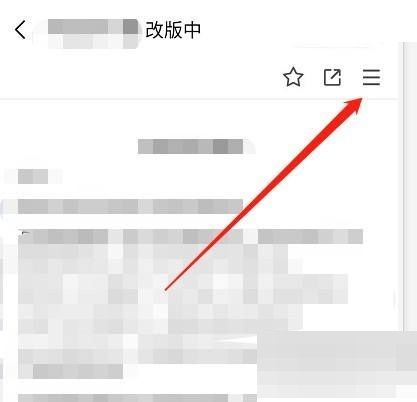
4、弹出界面后就可以查看具体的文字数量了。
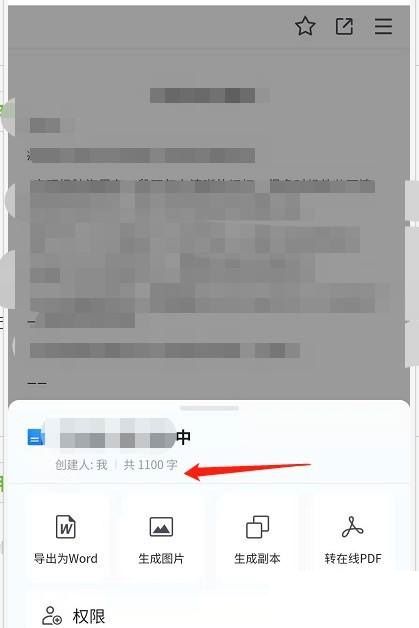
《腾讯文档》如何添加底纹
腾讯文档支持给文档添加底纹,那具体怎么设置?方法不难,下面就教给大家设置底纹背景的操作方法,一起来看看吧!

1、打开腾讯文档,点击菜单栏上”页面设置“。
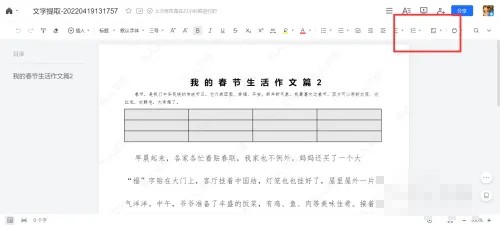
2、下拉菜单栏上点击”水印和底纹-设置底纹“。
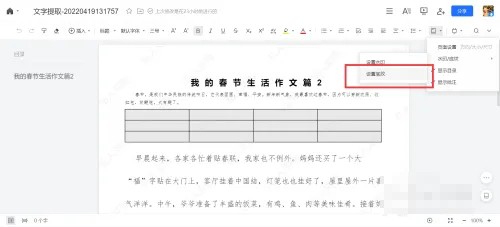
3、右侧弹出底纹列表,选择底纹样式,左侧文档里添加底纹。
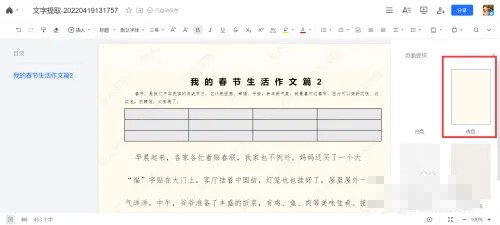
《波点音乐》如何兑换VIP
下一篇:edd次元避风港怎么注册(edd次元避风港打开方式)
-
腾讯文档幻灯片中如何添加链接(腾讯文档幻灯片添加链接的方法)01-14
编辑:96006资源网
-
腾讯文档如何设置下拉选项 腾讯文档设置下拉选项教程10-17
编辑:96006资源网
-
腾讯文档怎么转成excel 具体操作方法介绍03-21
编辑:96006资源网
-
《腾讯文档》删除副本的方法12-22
编辑:96006资源网
-
腾讯文档如何开启无障碍读屏(腾讯文档开启无障碍读屏的方法)08-08
编辑:96006资源网
-
《腾讯文档》怎么设置文件导出位置10-22
编辑:96006资源网














